TikTokのAIマーメイド動画でエラーが出てしまい、作り方がわからず悩んでいませんか?
実はアプリを最新版にアップデートすることで解決できます。
この記事ではTikTokのマーメイド動画でエラーが出る時の対処法を画像でご紹介します。
TikTokのAIマーメイド動画でエラーが発生中

TikTokのAIマーメイド動画でエラーが発生しているようです。
エラーが起きる原因として主に以下5つが考えられます。
- アプリが最新版ではない
- やり方が間違っている
- 通信環境が不安定
- アプリの不具合
- アクセスが集中している
これから紹介する方法を行えばTikTokのAIマーメイド動画でエラーが出た時に解決することができます。
AIマーメイド動画でエラーが出る時の対処方法

 お悩みねこ
お悩みねこAIマーメイド動画でエラーが出る時の対処方法ってあるの・・・?



その便利な方法を紹介するにゃ!
TikTokでAIマーメイド動画でエラーが出た時に対処する方法は5つあります。それがこちらの方法です。
- アプリを最新版にアップデートする
- 手順を再確認する
- 通信環境を確認する
- アプリを再起動する
- アプリのキャッシュを削除する
これから詳しく解説するので、自分に合った方法を見つけて試してみてください!
①アプリを最新版にアップデートする



この方法はリスクなしですぐに実践できるよ!迷ったら最初に試してみるにゃ!
TikTokアプリを最新版にアップデートすることでエラーが解消することがあります。
アプリを最新版にアップデートする方法についてiPhoneとAndroidそれぞれの手順をご紹介します!
iPhoneの場合は以下の3つのステップになります。
- App Storeを開く
- 画面右上のアイコンマークをタップ
- 「アップデート」をタップ
画像を使って詳しく解説します!
①App Storeを開く
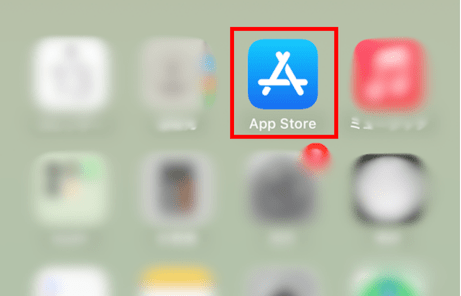
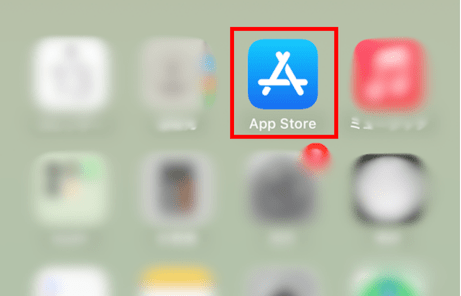
②画面右上のアイコンマークをタップ
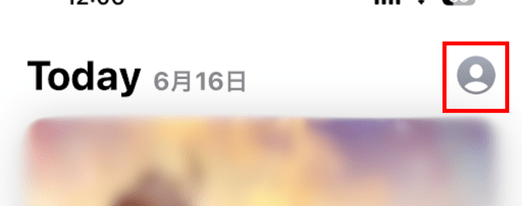
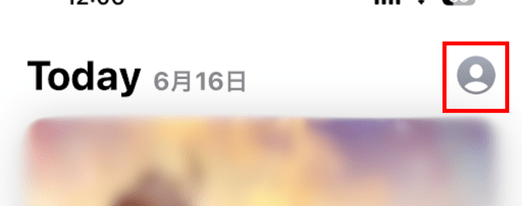
③「アップデート」をタップ
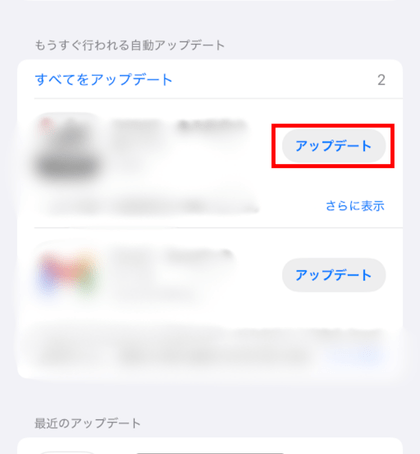
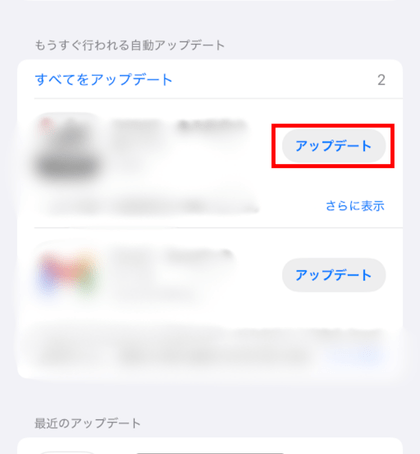
Androidの場合は以下5つのステップです。
- Play ストアを開く
- 画面右上のプロフィールアイコンをタップ
- 「アプリとデバイスの管理」をタップ
- 「アップデート利用可能」 で「詳細表示」をタップ
- 更新するアプリの横にある 「更新」をタップ
使用中アプリがすでに最新版の場合は「アップデート」に表示されません。
②手順を再確認する
TikTokのAIマーメイドでエラーが出るときは作る手順が間違っている可能性が考えられます。
AIマーメイド動画を作る手順を再確認してみましょう。
AIマーメイド動画の作り方は以下の7つのステップになります。
- TikTokアプリ画面の真ん中下にある「+」をタップ
- 下のエフェクトをタップ
- 「すべてのエフェクトを見る」をタップ
- 検索マークをタップ
- 検索欄に「mermaid」と入力し検索
- 「AI Mermaid」をタップ
- カメラで撮影もしくはアルバムから写真を選択する
画像を使って詳しく解説します!
①TikTokアプリ画面の真ん中下にある「+」をタップ
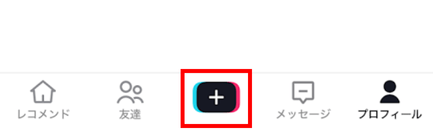
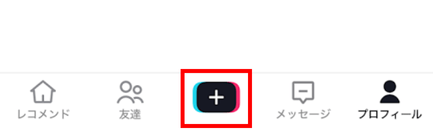
②下のエフェクトをタップ
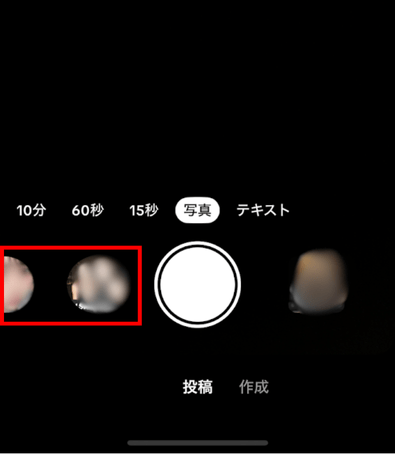
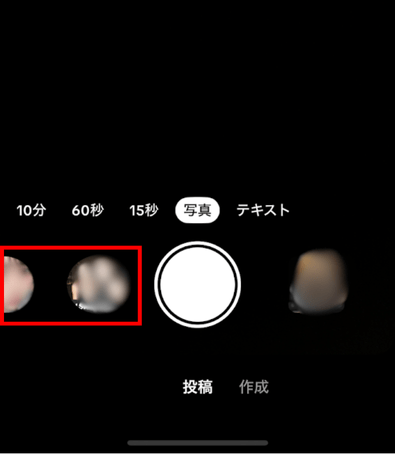
③「すべてのエフェクトを見る」をタップ
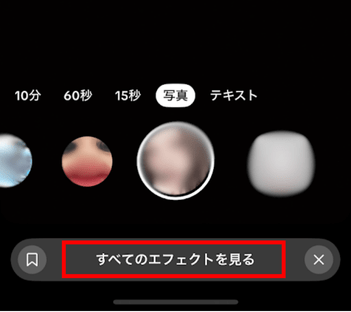
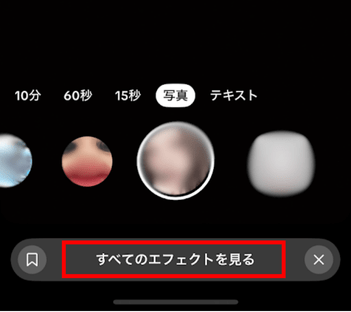
④検索マークをタップ
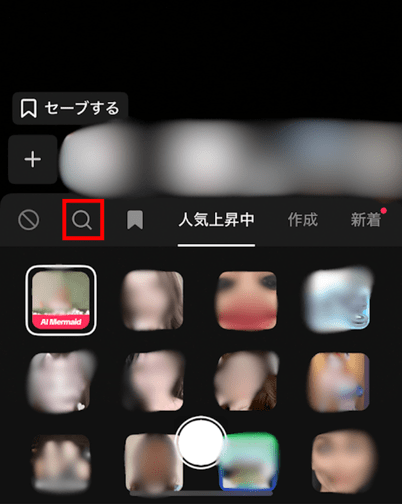
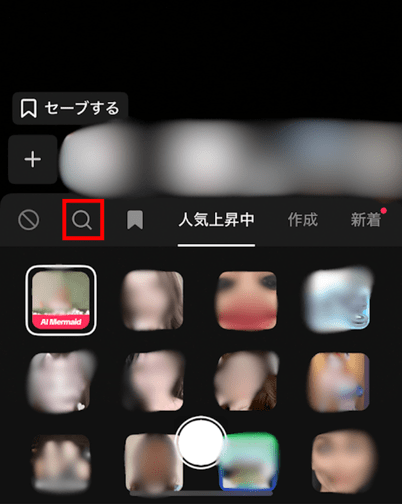
⑤検索欄に「mermaid」と入力し検索
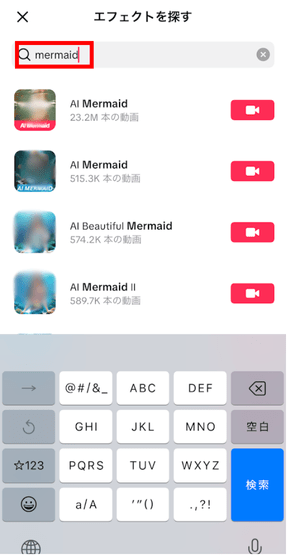
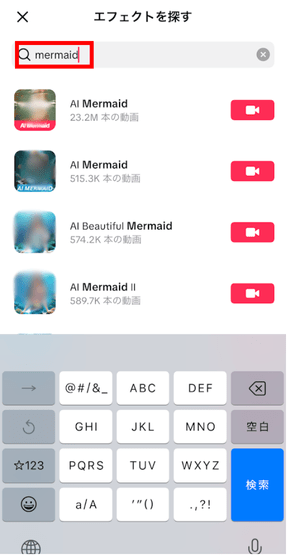
⑥「AI Mermaid」をタップ
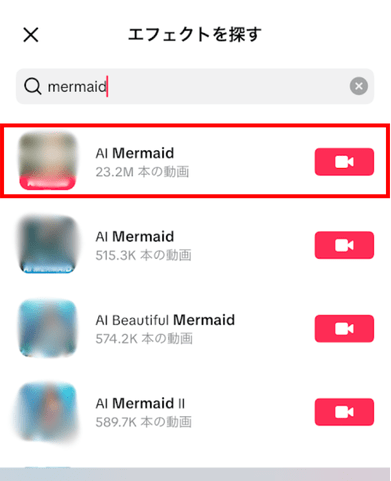
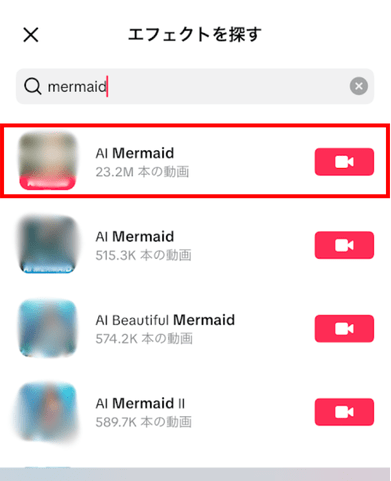
⑦カメラで撮影もしくはアルバムから写真を選択する
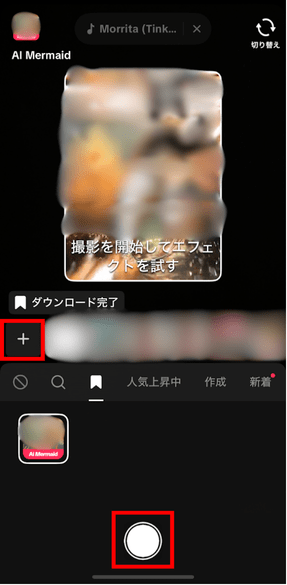
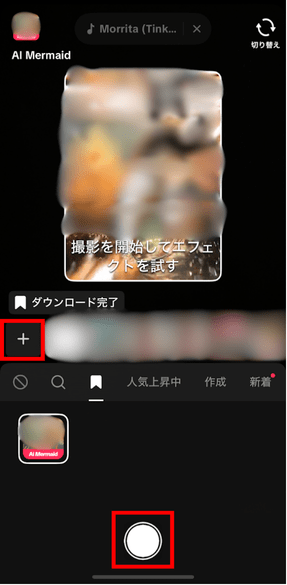
カメラ撮影の場合は白丸ボタン、アルバムから写真を選択する場合は「+」をタップ



明るい場所で撮ることがおすすめだにゃ!
③通信環境を確認する
通信環境を改善するとエラーが解消することがあります。
通信環境を確認する方法は以下の3つのステップになります。
- 「設定」アプリを開く
- 「モバイル通信」をタップ
- モバイルデータ通信がONになっているか確認
画像を使って詳しく解説します!
①「設定」アプリを開く
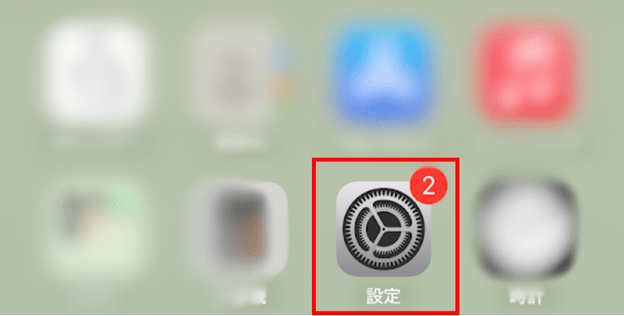
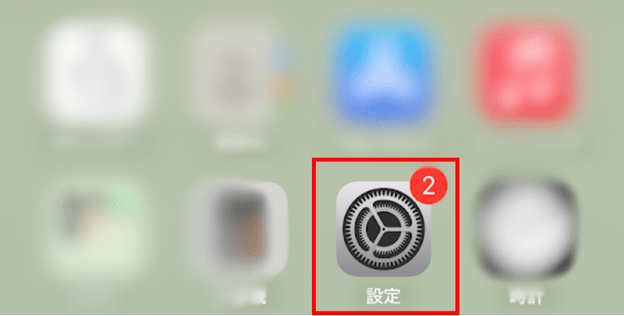
②「モバイル通信」をタップ
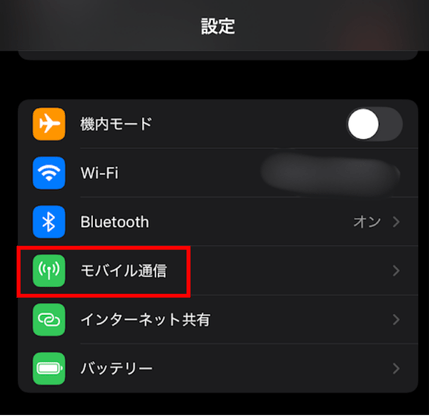
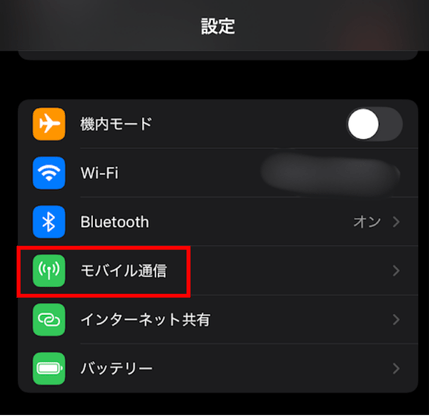
③モバイルデータ通信がONになっているか確認
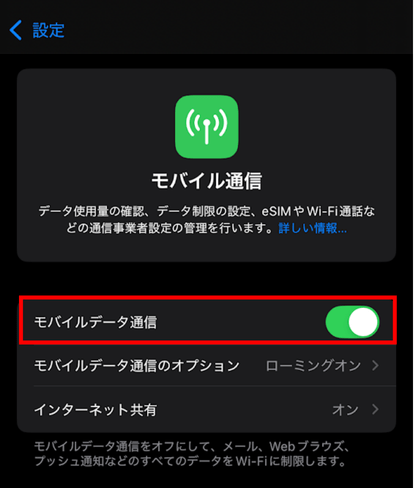
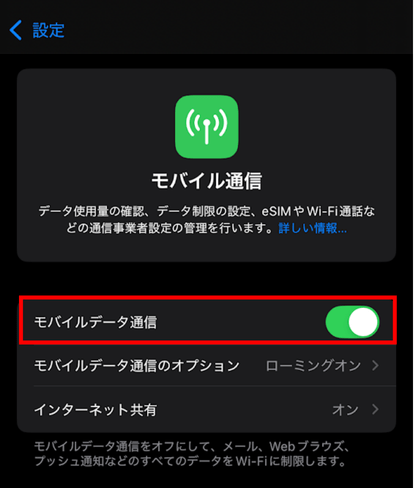
AIマーメイド動画の作成には時間がかかることもあるので、Wi-Fi環境下で行うのがオススメです。
Wi-Fiを使用する方法は以下の3ステップです。
- 「設定」アプリを開く
- 「Wi-Fi 」をタップ
- 「Wi-Fi」をONにする
画像を使って詳しく解説します!
①「設定」アプリを開く
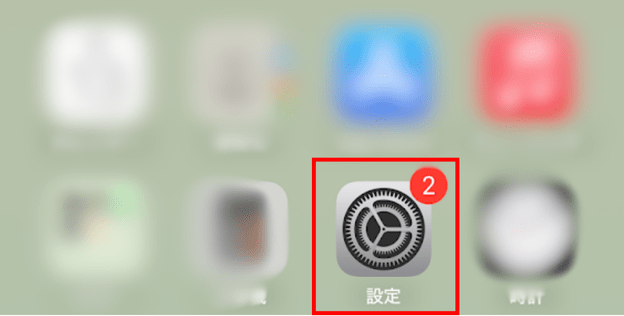
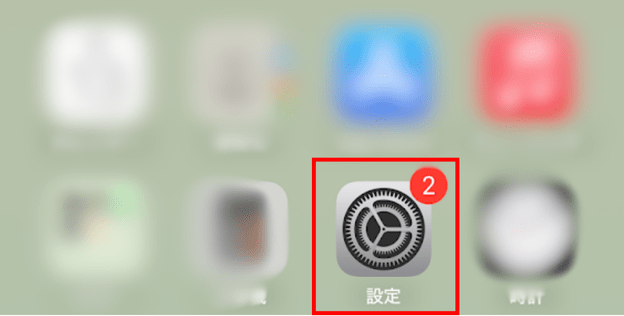
②「Wi-Fi 」をタップ
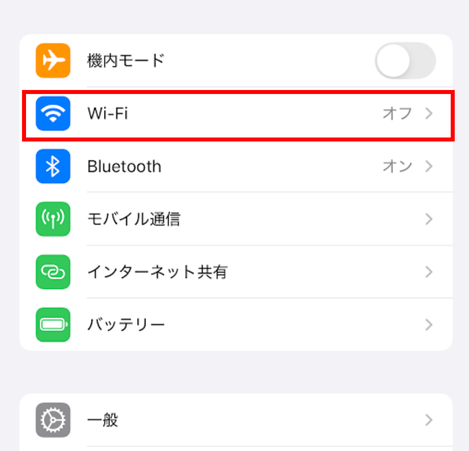
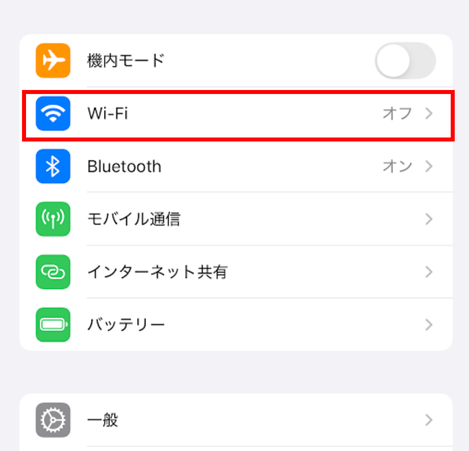
③「Wi-Fi」をONにする
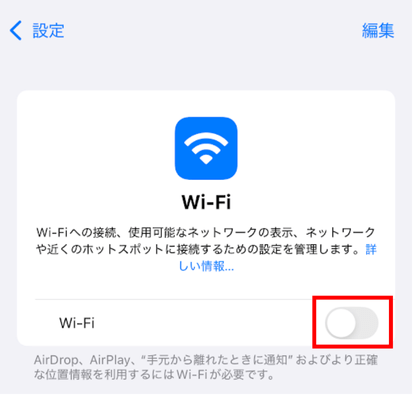
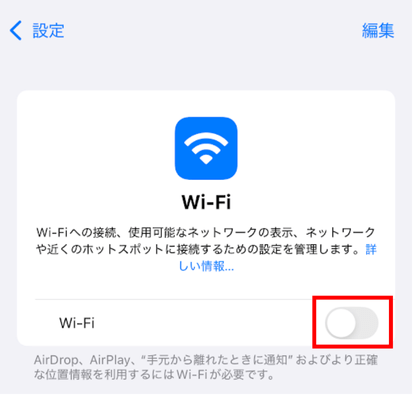
以下のように表示されると接続完了です。
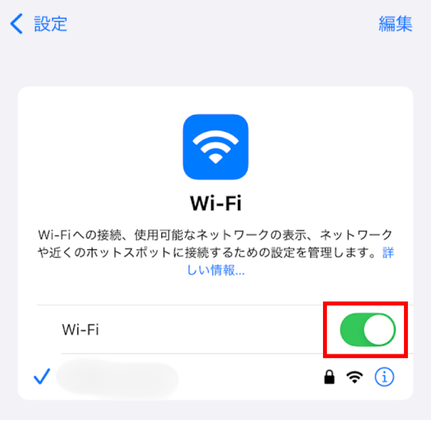
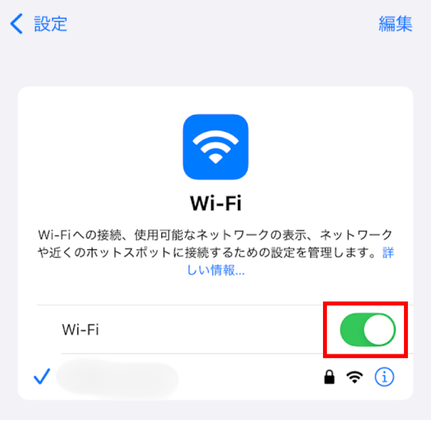
④アプリを再起動する
アプリを再起動することでエラーが解消することがあります。
アプリを再起動する方法は以下3つのステップです。
- TikTokアプリの画面を下から上にスワイプする
- アプリの画面が消えるまで上にスワイプする
- 再度アプリを開く
⑤アプリのキャッシュを削除する
アプリのキャッシュを削除することでエラーが解消することがあります。
キャッシュが溜まると動作が遅くなるなど不具合に繋がるため、こまめにキャッシュを削除することがおすすめです。
アプリのキャッシュを削除する方法は以下4つのステップです。
- TikTokプロフィール画面右上の横三本線をタップ
- 「空き容量を増やす」をタップ
- キャッシュ「クリア」をタップ
- 「クリア」をタップ
画像を使って詳しく解説します!
①TikTokプロフィール画面右上の横三本線をタップ
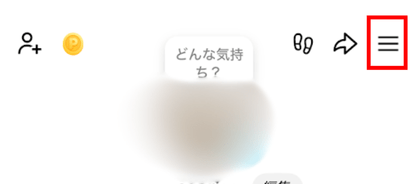
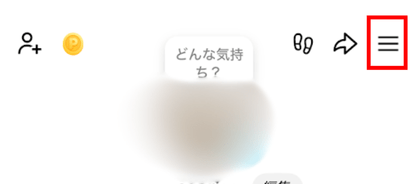
②「空き容量を増やす」をタップ
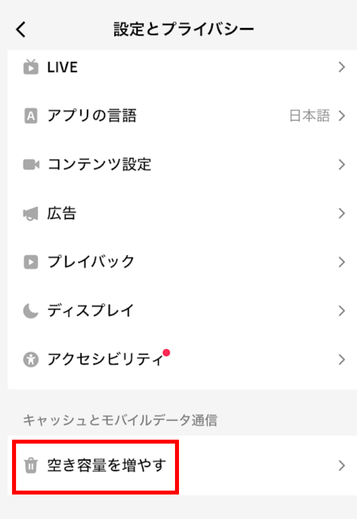
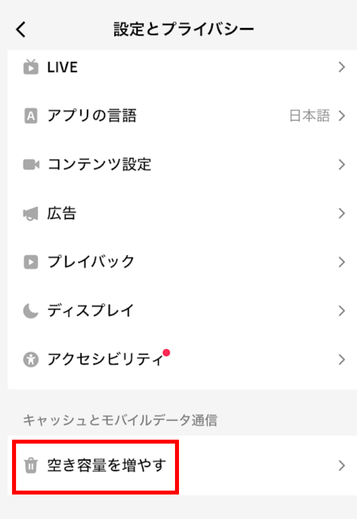
③キャッシュ「クリア」をタップ
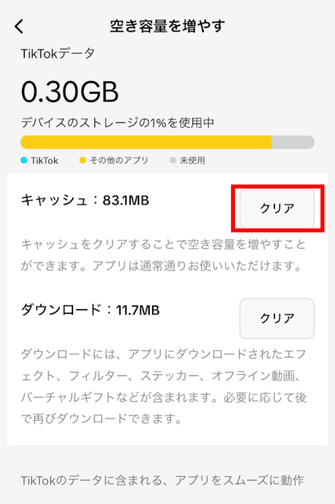
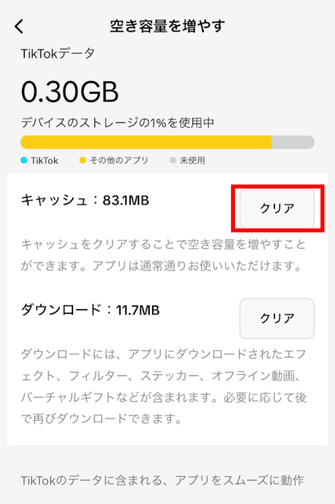
④「クリア」をタップ





色々な方法があることが分かったにゃ



自分に合った方法を試してみるといいにゃ
対処法でも解決できない場合


ご紹介した対処法でも解決しない場合は以下2つの方法も試してみてください。
- 時間をおいて再度試す
- 別の画像アプリで作る
これから詳しく解説するので、自分に合った方法を見つけて試してみてください!
①時間をおいて再度試す
時間をおいて再度試してみましょう。
アクセスが集中しているとAIマーメイド動画の作成に時間がかかったり、途中でフリーズしたりとエラーが起きることが多いようです。
時間をおいて再度試すとエラーが起きず、スムーズに作成できる場合がありますよ。
②他の画像アプリで作る
TikTok以外にもAIマーメイド動画を作ることができるアプリがあるのでご紹介します。
- YouCam AI Pro
- Filmora
- Video AI
App StoreまたはPlay ストアでアプリ名を検索してみてください。



色々な画像加工アプリがあるにゃ
まとめ
アプリを最新版にアップデートすることが1番簡単な方法でしたね!
是非ご紹介した方法でTikTokのAIマーメイド動画でエラーが出た時に解決してみてください。








